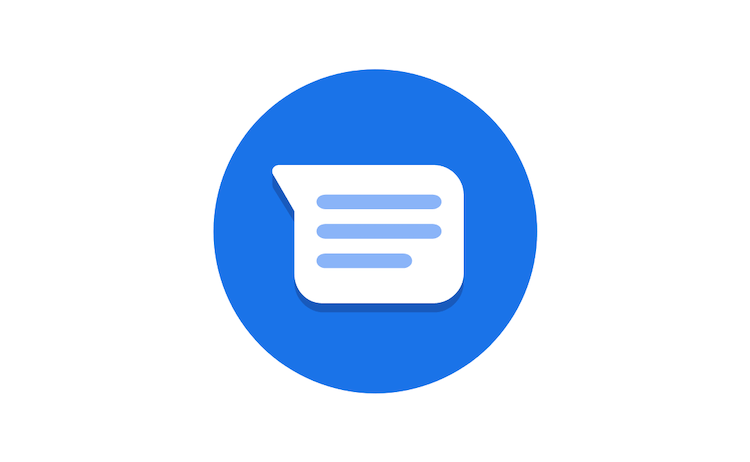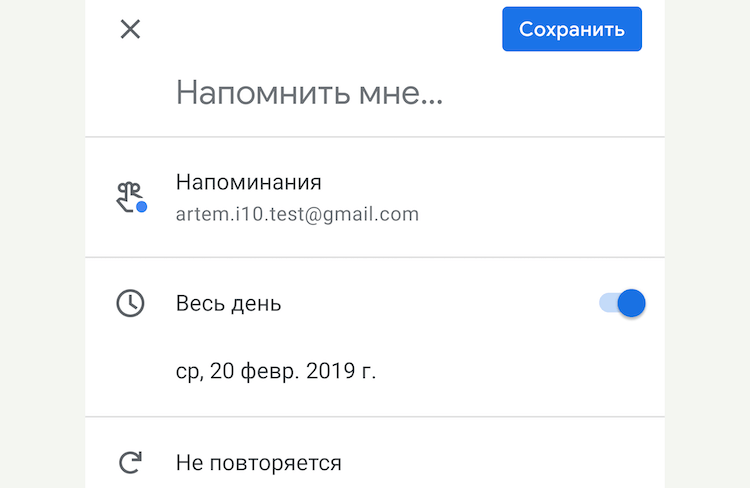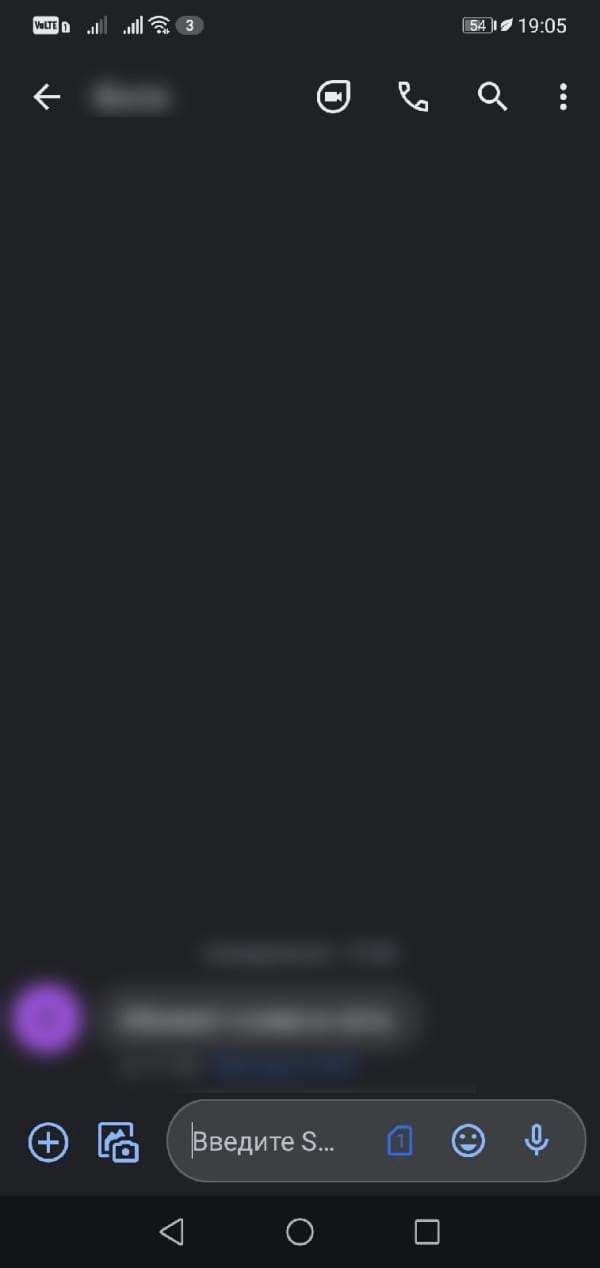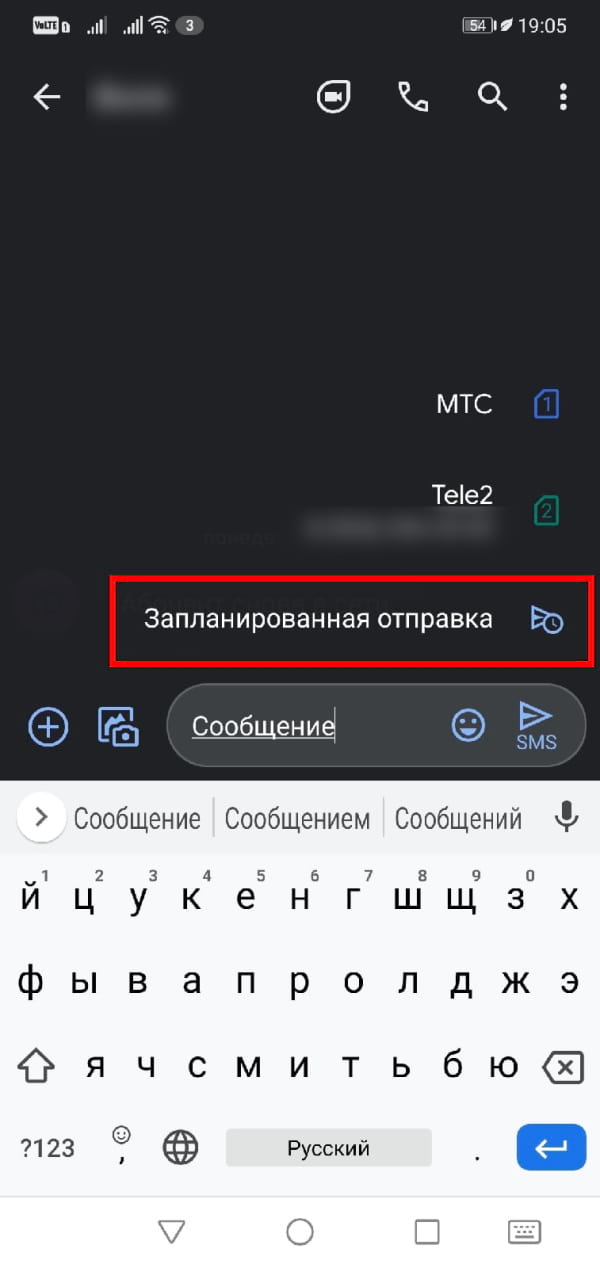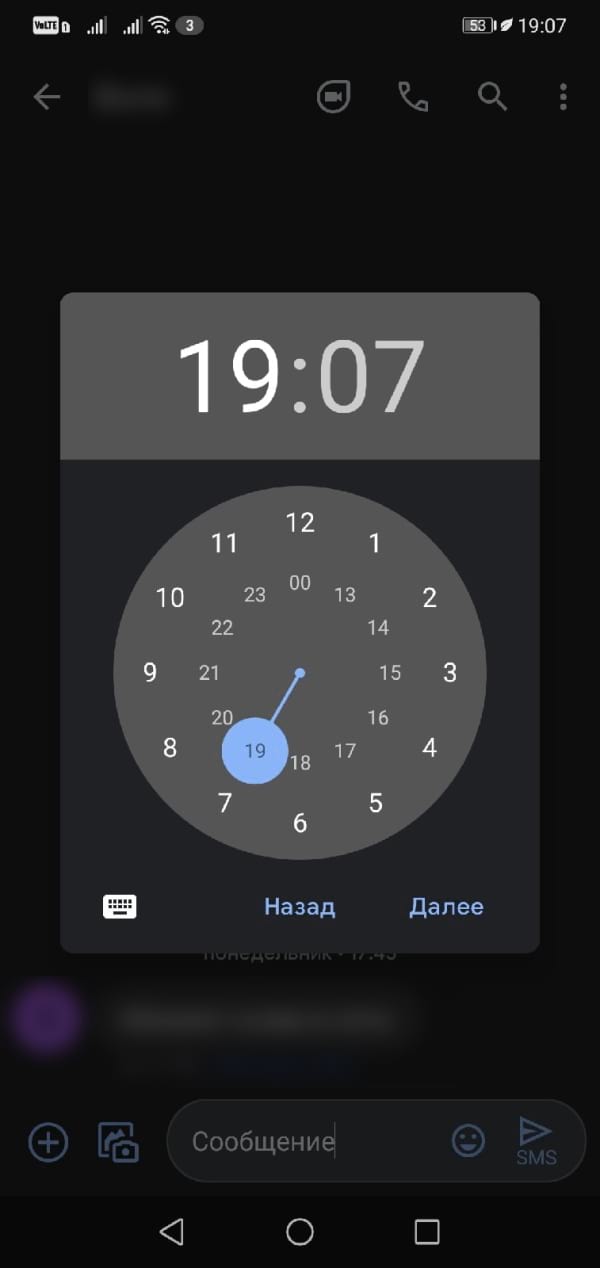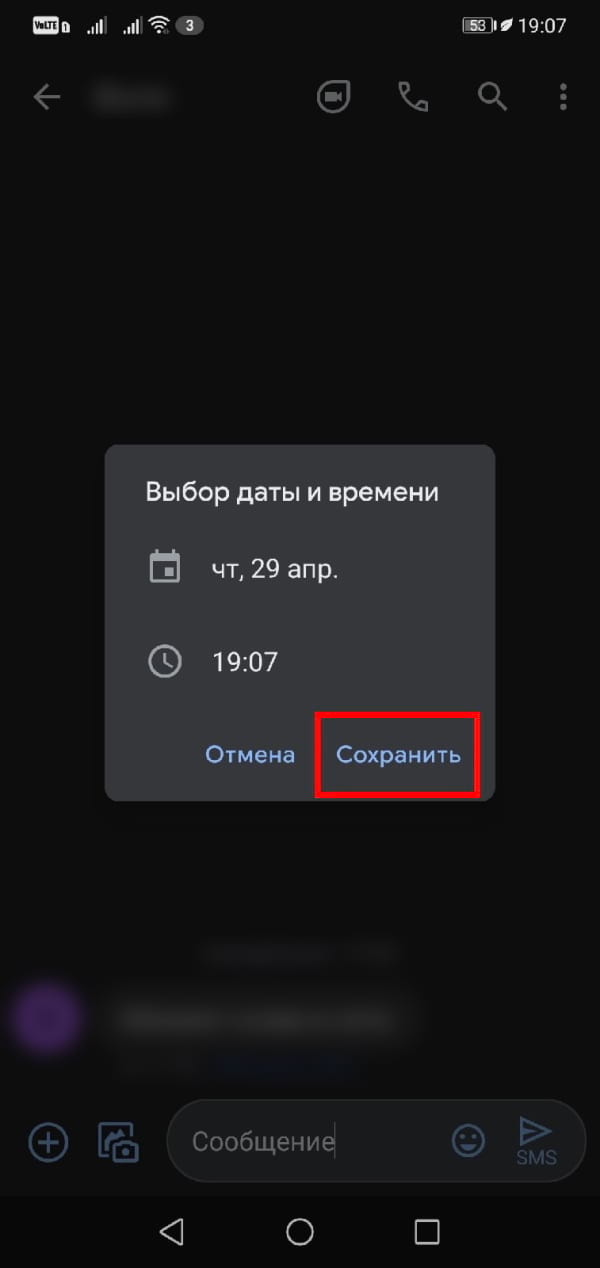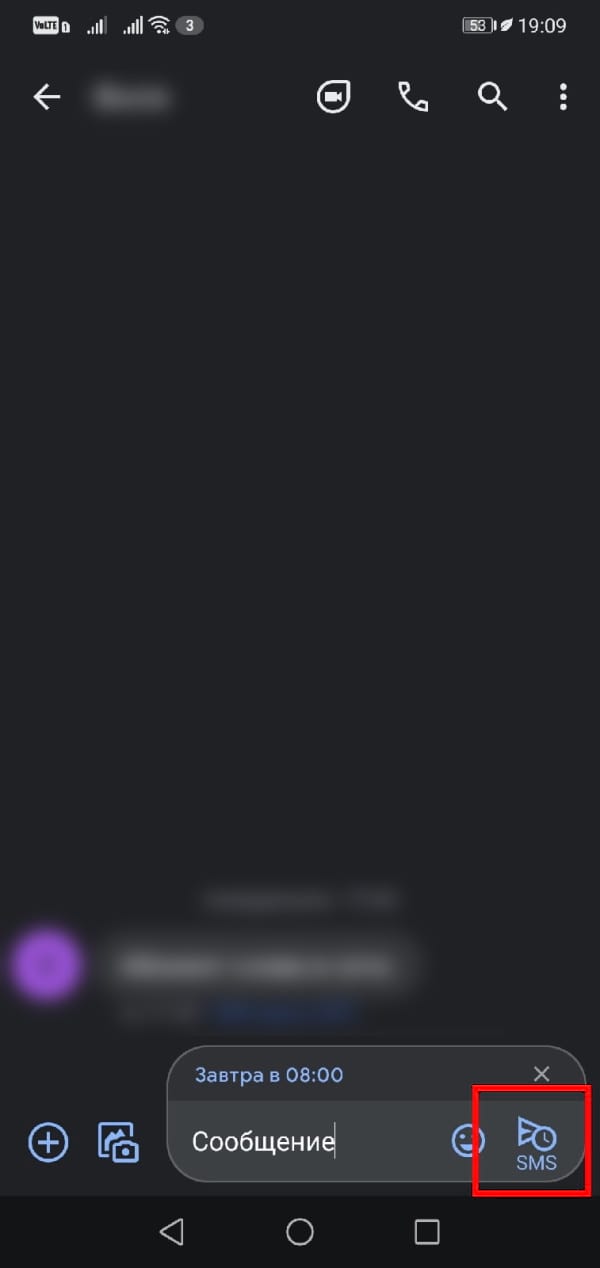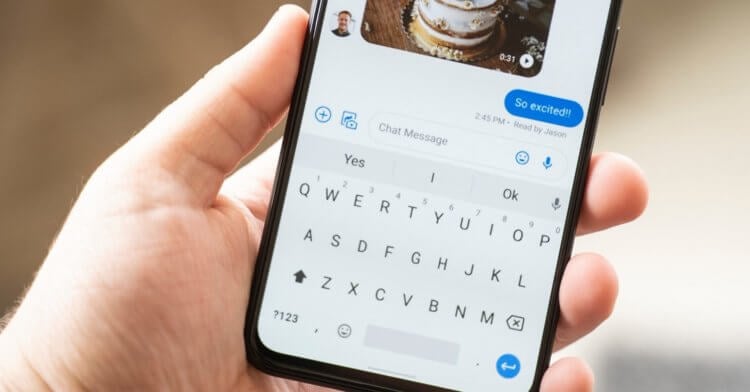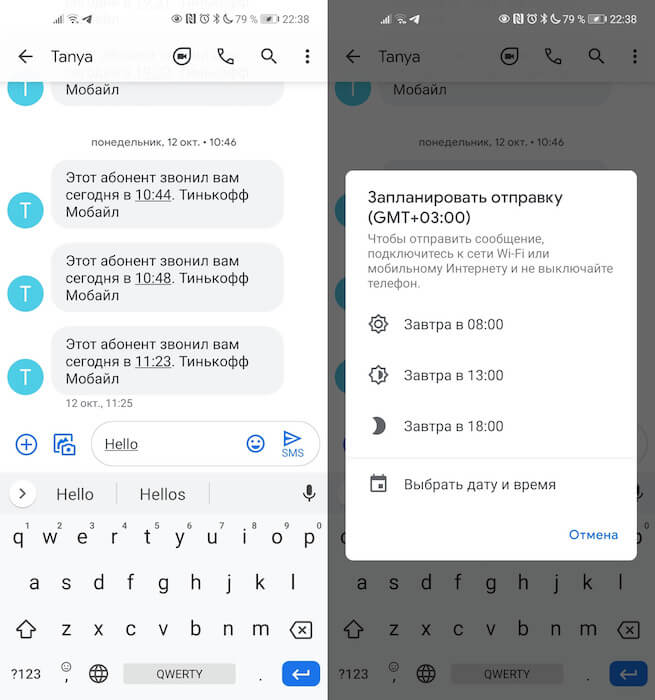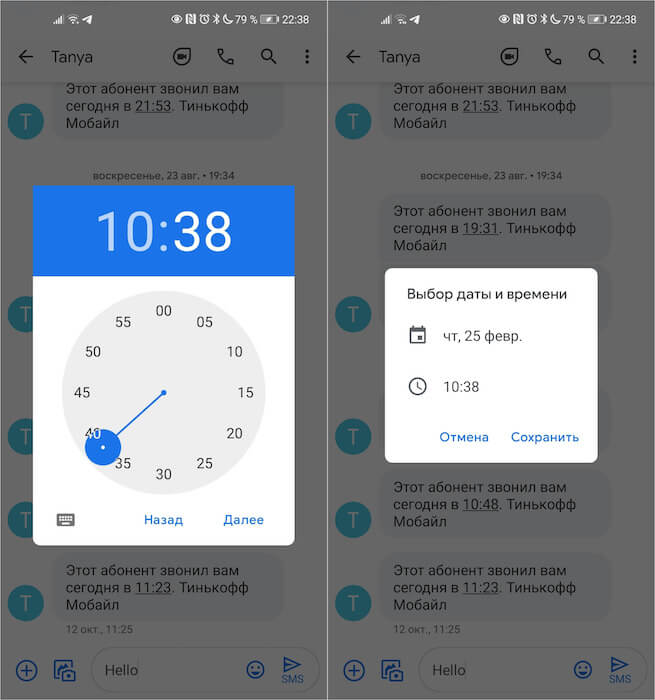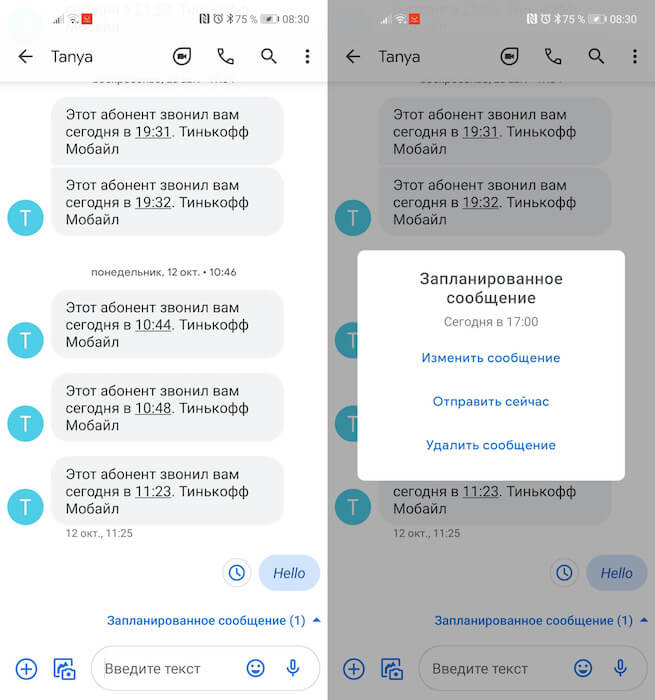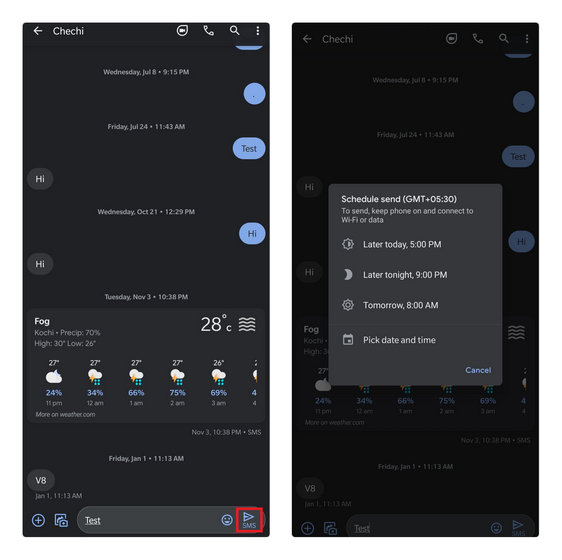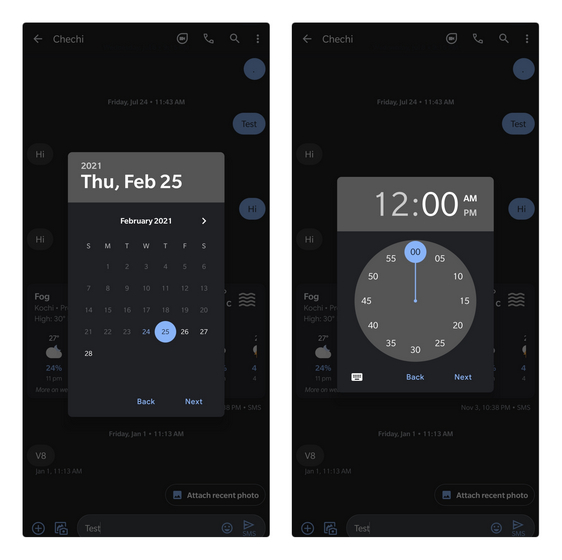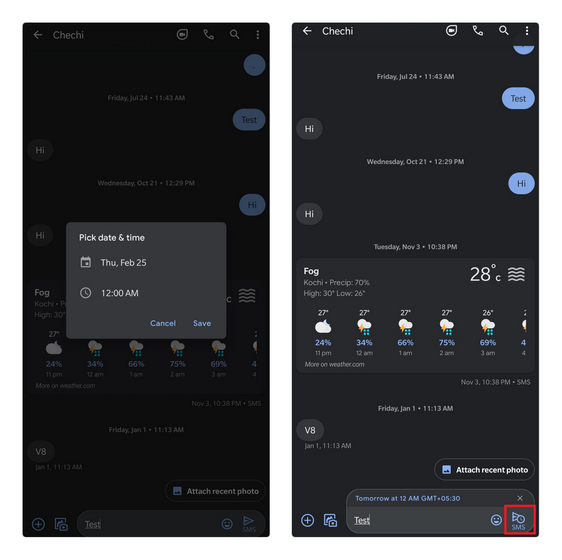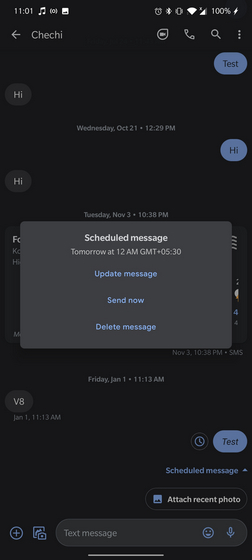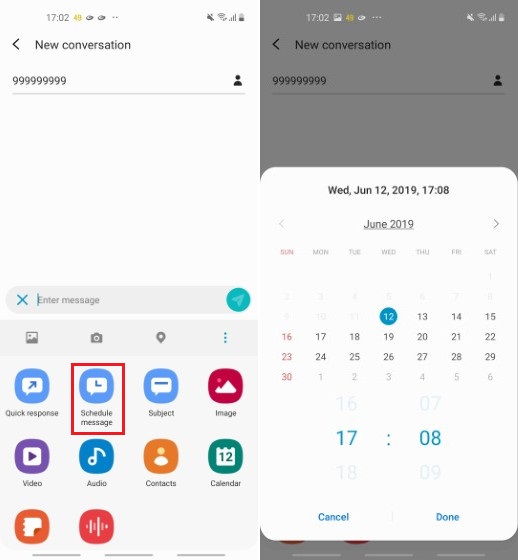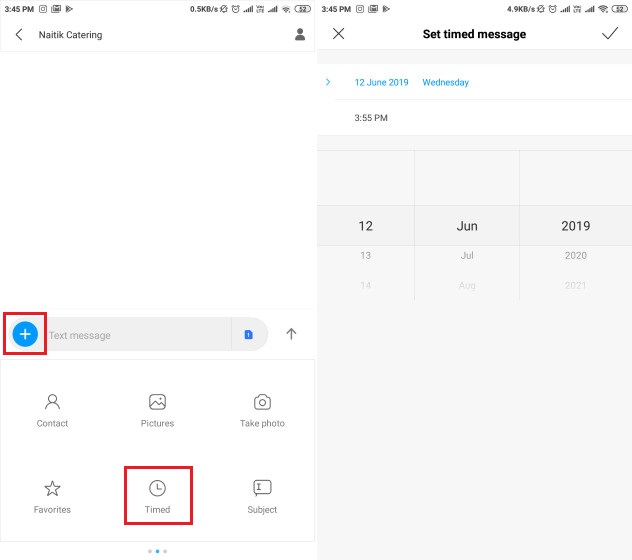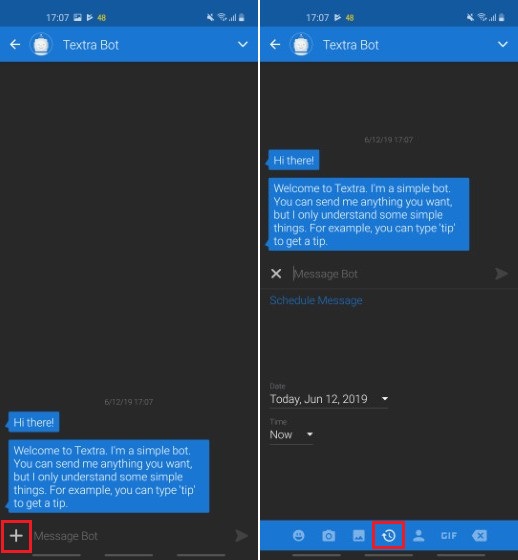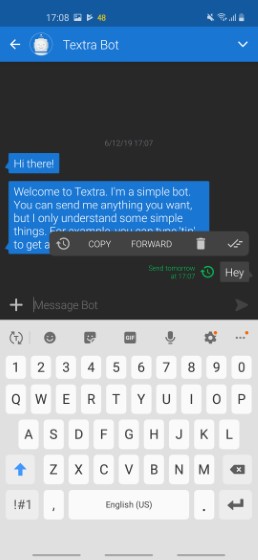- [Советы] Как отправить SMS по таймеру на вашем смартфоне
- Как запланировать по времени отправку сообщений на Android
- Планирование отправки сообщений на смартфонах Samsung
- Используем Pulse SMS для планирования отправки сообщений
- Используем для планирования отправки сообщений приложение IFTTT
- Использование напоминаний или будильника
- Как отправить СМС по расписанию в Google Сообщениях для Android
- Как отправить СМС по расписанию в Google Сообщениях
- Как запланировать сообщение на Android
- Как назначить время отправки сообщения
- Планирование SMS-сообщений
- Как запланировать текстовые сообщения на Android в 2021 году.
- Использование встроенной функции планирования сообщений (Google Сообщения, Samsung, LG и Xiaomi).
- Отправлять сообщения позже с помощью сторонних приложений
- 1. Textra
[Советы] Как отправить SMS по таймеру на вашем смартфоне
| Вообще говоря, это заметка-ссылка. Чтобы ссылка не лежала одиноко на белом листе, — маленький пример из этого источника. Итак, короткий и изящный совет для тех, кто использует SMS. |
MIUI – это фирменная прошивка Xiaomi, которая имеет множество интереснейших функций. Одна из них – отправка текстового сообщения по таймеру. Даже если вы очень заняты, эта функция с легкостью напомнит о чем-либо важном вашим друзьям и близким.
Для того чтобы отправить SMS по таймеру:
● Открываем сообщения, выбираем диалог c тем контактом, которому вы отправляете SMS;
● Набираем текст сообщения;
Screenshot_2017-08-16-13-09-47-438_com.android.mms.png (309.64 KB, Downloads: 10)
2017-08-16 18:16:36 Upload
● Нажимаем на кнопку «+» слева от строки набора;
Screenshot_2017-08-16-13-09-55-364_com.android.mms.png (56.75 KB, Downloads: 10)
2017-08-16 18:16:37 Upload
● Кликаем на «Таймер»;
● Устанавливаем дату/время и подтверждаем с помощью кнопки «ОК»;
Screenshot_2017-08-16-13-11-28-820_com.android.mms.png (34.75 KB, Downloads: 18)
2017-08-16 18:16:39 Upload
Ура! Сообщение сформировано и готово прийти в назначенное место, нужный час.
UPD. Если вдруг не работает — после установки времени и подтверждения (ОК) не забываем отправить сообщение. Оно не будет отправлено тотчас, но отобразится на экране отправленных сообщений как отложенное, с отметкой о запланированном времени отправки. После отправки сообщения, вы получаете уведомление об этом событии (если уведомления даной службы не заблокированы на Вашем смартфоне).
UPD 2. Тут я еще подумал. А когда может быть востребована эта возможность в повседневной жизни? А в качестве дистанционной напоминалки, например! Ребенку можно заранее набрать список его событий и отправить сразу, а получать он их будет поочередно, по мере приближения заданного времени. Или супругу, например. Или пожилым родителям.
Источник
Как запланировать по времени отправку сообщений на Android
Иногда бывают ситуации, когда когда отправить сообщение в какое-то определенное время не будет возможности, а отправить его нужно. Например, ваш друг или родственник живет в другом часовом поясе и в данный момент может спать, а когда он проснется, спать уже будете вы. Но вам нужно, чтобы он получил сообщение, как только проснется. Что тогда делать? Пить кофе кружку за кружкой и ждать наступления утра в другом часовом поясе или просто написать сообщение заранее и запланировать его отправку на определенное время. Такая функция может пригодиться и тому, кто постоянно забывает поздравить своих близких с днем рождения. А так, можно написать поздравление заранее и никто снова обижаться не станет. Сейчас мы расскажем, как сделать чтобы смс пришло позже.
К сожалению, не все смартфоны на Android обладают такой возможностью из коробки. Но это не означает, что владельца Google Pixel, например, придется мириться с отсутствием такой полезной функции. Для осуществления такого сценария просто понадобится специальное приложение, а таких приложений несколько.
Планирование отправки сообщений на смартфонах Samsung
Пользователям смартфонов Samsung серий Galaxy и Note повезло больше остальных, поскольку они могут запланировать отправку сообщений при помощи стандартного приложения Samsung SMS, которое предварительно установлено на этих смартфонах:
- Откройте приложение Samsung SMS
- Напишите сообщение
- Нажмите кнопку «+» рядом с текстовым полем или кнопку с тремя точками в правом верхнем углу экрана, чтобы открыть календарь
- Установите дату и время
- Нажмите «Отправить», чтобы запланировать
Как я уже писал выше, повезло так только владельцам смартфонов Samsung серий Galaxy и Note. Владельцам остальных смартфонов на ОС Android для использования такой функции нужно использовать стороннее приложение.
Используем Pulse SMS для планирования отправки сообщений
Pulse SMS – это не просто аналог стандартного приложения для обмена сообщениями, доступный на всех устройствах Android, оно также обладает некоторыми возможностями, которые делают его лучше стандартного приложения “Сообщения”. Хотя некоторые из этих функций доступны только при обновлении до расширенной версии (стоимость которой составляет 10 долларов США за пожизненный доступ), бесплатная версия включает в себя тот самый планировщик.
Вам нужно будет загрузить Pulse SMS из Google Play, а затем установить его как стандартное приложение для отправки сообщений. Запланировать отправку сообщения с помощью Pulse SMS можно вот как:
- Нажмите оранжевую кнопку «+», а затем выберите контакт, которому хотите отправить сообщение
- В диалоговом окне нажмите значок с тремя точками в правом верхнем углу, затем нажмите «Отложить сообщение»
- Установите дату и время отправки, используя интерфейс календаря
- Напишите ваше сообщение. Когда вы закончите, нажмите «Сохранить», чтобы запланировать
Как найти, отредактировать или удалить запланированное сообщение в Pulse SMS:
- Нажмите на “бургер меню” в верхнем левом углу, чтобы открыть боковую панель
- Нажмите «Отложенные диалоги»
- Выберите диалог, а затем тапните по сообщению, которое хотите изменить или удалить. В появившемся снизу меню вы сможете удалить выбранное сообщение или изменить его содержимое
Используем для планирования отправки сообщений приложение IFTTT
Этот метод планирования сообщений немного сложнее, чем использование приложения Pulse SMS, но если вы хотите продолжать использовать для СМС именно стандартное приложение, он подойдет вам лучше всего.
Этот апплет IFTTT можно использовать для планирования отправки сообщения при помощи Google Календаря. Единственными требованиями для использования этого способа являются необходимость регистрировать учетную запись в IFTTT. После установки и регистрации IFTTT запросит нужные ему разрешения для дальнейшей синхронизации и корректной работы. Для настройки этого способа вы можете перейти по этой ссылке и на сайте разработчика прочитать инструкцию.
Использование напоминаний или будильника
В конце концов, вы можете использовать в сочетании приложения для напоминания и отправки СМС. Просто ставите напоминание на нужное время, набираете в нем текст СМС и когда оно уведомит вас, копируете текст из напоминания в поле набора СМС отправляете сообщение адресату.
Да, этот способ далек от идеала, но именно им сейчас пользуется большинство для отправки отложенных сообщений.
А пользуетесь ли вы СМС-сообщениями и как именно их отправляете?
Ждем ваших ответов в комментариях под этим материалом и в нашем Telegram-чате.
Источник
Как отправить СМС по расписанию в Google Сообщениях для Android
Есть много причин, по которым Вы можете отправить СМС с помощью Google сообщений. В любом случае, отправить СМС по расписанию довольно просто.
Как отправить СМС по расписанию в Google Сообщениях
Откройте на телефоне приложение «Сообщения» и начните новый чат или войдите в существующий.
Введите сообщение, которое Вы хотите отправить по расписанию, как обычно, но не нажимайте кнопку отправки.
Создав сообщение, нажмите и удерживайте кнопку отправки, а затем выберите «Запланированная отправка».
Вы можете отправить свое сообщение в заранее определенное время. И наоборот, Вы можете выбрать точное время по Вашему выбору.
Если Вы решите настроить собственное расписание, Вы увидите календарь и средство выбора времени.
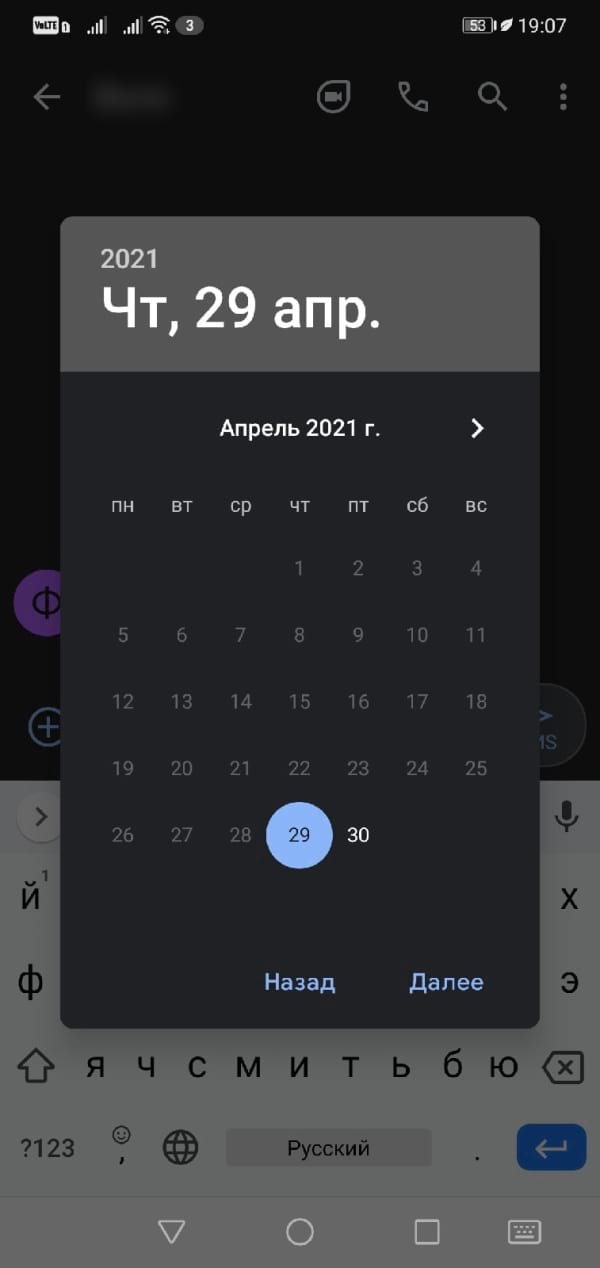
Если все в порядке, нажмите «Сохранить».
Вы увидите выбранное время и дату над сообщением и новый значок часов на кнопке отправки.
Нажмите кнопку отправки.
Эти инструкции должны работать для различных типов отправляемых Вами сообщений: SMS или MMS.
Помните, что Ваш телефон должен быть подключен к мобильной сети или Wi-Fi, когда сообщение запланировано на отправку. В противном случае сообщение не будет отправлено.
Источник
Как запланировать сообщение на Android
Несмотря на то что SMS-сообщения уже давным-давно не пользуются спросом, ни операторы, ни сами пользователи не спешат от них отказываться. Именно по этому каналу связи магазины присылают нам информацию об акциях и скидках, банки – уведомляют о совершённых транзакциях, а те, кто не пользуются мессенджерами, отправляют номера телефонов или что-то другое. Впрочем, наверняка и вам случается использовать SMS не только в качестве пассивного инструмента получения информации, но и активного средства связи, и иногда было бы неплохо иметь возможность запланировать отправку послания. Сейчас расскажу, как.
В Android появилась функция планирования сообщений
На этой неделе Google выпустила пакетное обновление для старых Android-смартфонов. Так, во всяком случае, компания позиционировала набор апдейтов, которые стали доступны владельцам всех аппаратов на базе Android 9 и новее. Среди нововведений, доступных в составе обновления, оказалась функция планирования отправки SMS-сообщений. Благодаря ей стало можно назначить как время, так и дату отправки послания, которое уйдёт точно в нужный момент и будет доставлен адресату тогда, когда вы захотите.
Как назначить время отправки сообщения
Функция планирования является штатной функцией приложения «Сообщения» от Google. Поэтому, если вы пользуетесь чем-то другим, вам придётся либо отказаться от затеи планировать отправку, либо скачать фирменное решение поискового гиганта.
- Скачайте актуальную версию «Сообщений» по этой ссылке;
- Запустите приложение и раздайте ему требуемые привилегии;
Запланировать сообщение можно на любое время
- Выберите получателя сообщения и напишите текст послания;
Вы можете выбрать не только время, но и точную дату
- Нажмите на кнопку отправки и удерживайте её до появления меню;
- Назначьте дату и точное время отправки и нажмите «Сохранить».
До момента отправки сообщение будет висеть в чате с пометкой «Запланированные сообщения». Всё это время у вас будет возможность переназначить отправку, например, сместив её на более раннее или более позднее время, а также отредактировать или отменить совсем. Это очень удобно, если у вас появилась какая-то информация, которую необходимо добавить в послание. Достаточно просто нажать на иконку часов рядом с сообщением и выбрать желаемое действие, а затем подтвердить сохранение изменений.
Планирование SMS-сообщений
Если сообщение ещё не ушло, его можно отменить, отредактировать или перенести
Планирование доступно на любой период времени. Вы можете выбрать день, неделю, месяц и даже год, не говоря уже о часах и минутах. Правда, более мелкой градации не существует. То есть запланировать секунды не получится. Скорее всего, это связано с тем, что отправление послания может происходить с задержкой. Более того – если вы назначили отправку на 0:00, то не ждите, что сообщение будет отправлено в тот момент, когда на часах отобразятся все нули. В большинстве случаев отправка происходит с небольшой задержкой, но в пределах заданной минуты. Обычно это 5-15 секунд, не больше.
Поскольку функция планирования является штатным инструментом приложения «Сообщения», его действие не распространяется на другие приложения. Поэтому, например, запланировать отправку сообщения в WhatsApp не получится. А вот в Telegram такая функция есть, и притом уже давно. Если вам интересно, как можно запланировать сообщение в Telegram – хоть в группу, хоть в приватный чат – и отправить его в точно заданное время, почитайте нашу инструкцию по этой ссылке – там всё есть.
Источник
Как запланировать текстовые сообщения на Android в 2021 году.
Забавно, как одно пропущенное сообщение может разрушить вашу жизнь. Вам нужно отправить кому-нибудь важное сообщение днем позже, и вы уверены, что отправите его в нужное время. Только когда придет время, забываешь отправить. В зависимости от важности сообщения, которое вы забыли отправить, вы можете пострадать от нуля до сотрясения мозга.
Если бы только был способ запланировать ваши сообщения, как вы могли бы сделать со своими электронными письмами. Что ж, если вы используете телефон Android, вы можете. Если вы страдаете синдромом «забыли отправить сообщение», вот как запланировать текстовые сообщения на Android на 2021 год.
Чтобы запланировать SMS на Android, вы можете использовать два метода. Первый — использовать встроенные функции, которые предлагают приложение Google Messages и некоторые OEM-производители Android, такие как Samsung, Xiaomi и LG.
Второй предполагает использование сторонних текстовых приложений, которые можно использовать для планирования текстовых сообщений на любом смартфоне Android. Мы включили оба этих метода, чтобы вы могли перейти к разделу, который хотите прочитать.
Использование встроенной функции планирования сообщений (Google Сообщения, Samsung, LG и Xiaomi).
Как я упоминал ранее, приложение Google Messages и некоторые OEM-производители изначально включают эту функцию. Известно, что Samsung, LG и Xiaomi включают эту функцию в свои телефоны. Однако следует иметь в виду, что не все их предложения имеют эту функцию.
Кроме того, если вы приобрели телефон с заблокированным оператором связи, встроенная интеграция этой функции также будет зависеть от вашего оператора мобильной связи.
Начнем с шагов, связанных с планированием сообщений с помощью сообщений Google. Откройте приложение «Сообщения», введите сообщение, которое хотите отправить, и нажмите и удерживайте кнопку «Отправить».
Теперь вы увидите всплывающее окно, предлагающее выбрать дату и время для планирования сообщения. Если вы не видите всплывающее окно, убедитесь, что приложение «Сообщения» обновлено до последней версии. доступно в магазине Google Play. Вы можете выбрать одно из рекомендуемых времен или вручную указать дату и время.
Если вы решили установить дату и время вручную, нажмите «Выбрать дату и время» и используйте средство выбора даты и времени. После этого нажмите «Далее», чтобы продолжить.
Теперь появится предварительный просмотр с указанием времени и даты, которые вы только что выбрали. Теперь вы можете нажать «Сохранить», чтобы подтвердить изменения. Последний шаг — снова нажать кнопку «Отправить», чтобы запланировать отправку сообщения.
Если вы передумаете позже или захотите обновить сообщение, вы можете нажать на значок часов слева от запланированного сообщения и выбрать «Обновить сообщение». У вас также есть возможность отправить сообщение прямо сейчас или удалить запланированное сообщение.
Чтобы проверить, есть ли эта функция на вашем смартфоне с пользовательской оболочкой, откройте любое сообщение или беседу в собственном приложении сообщений, нажмите кнопку «плюс», а затем нажмите «Запланировать сообщение».
Например, на моем Samsung Galaxy M40, когда я нажимал кнопку плюса, у меня была возможность создать сообщение с расписанием. На картинке выше изображено то же самое.
Xiaomi делает то же самое. Вам нужно будет нажать кнопку «+» рядом с окном создания. Отсюда вы выберете опцию «Timed», чтобы запланировать ваше сообщение. Отсюда вы можете выбрать время и дату, а также запланировать сообщение.
Примечание. Если ваше устройство Samsung не было обновлено до One UI, вы можете найти функцию планирования SMS, щелкнув трехточечное меню справа в приложении сообщений.
Отправлять сообщения позже с помощью сторонних приложений
Если вы не можете найти вариант планирования на своем устройстве Android ни одним из этих методов, вы можете выполнить простой поиск в Google, и вы узнаете, поддерживает ли его ваш OEM-производитель.
Если OEM-производитель вашего смартфона не предлагает эту функцию изначально, вам придется использовать стороннее приложение, чтобы использовать эту функцию.
Преимущество использования сторонних клиентов обмена сообщениями заключается в том, что они не только предоставляют возможность отправлять сообщения позже, но также включают массу других функций, которые делают обмен сообщениями увлекательным и простым.
В приложениях также есть возможности создания тем, позволяющие изменять что угодно, от цветовой схемы до шрифтов и размера текста. Единственное, что следует помнить, это то, что мы фокусируемся на планировании сообщений, поэтому другие конкретные наборы функций не будут влиять на рейтинг приложений.
1. Textra
Textra — одно из самых популярных сторонних приложений для обмена сообщениями, доступное в Play Store. Хотя приложение известно тем, что дает пользователям возможность настраивать внешний вид приложения для обмена сообщениями, оно также может выполнять множество интересных функций, которые ваше собственное приложение для обмена сообщениями не может.
Одна из этих функций — возможность отправлять запланированные сообщения. Чтобы запланировать сообщение с помощью Textra, когда вы составляете сообщение, нажмите кнопку «плюс» и нажмите значок часов, как показано на рисунке.
Здесь вы можете выбрать дату и время, когда вы хотите, чтобы ваше сообщение было отправлено с вашего телефона. В Textra мне нравится то, что запланированные сообщения помечаются зеленым значком часов.
Когда вы нажмете на значок, вы сможете увидеть отметку времени (когда оно запланировано на отправку) для этого сообщения. По большей части приложение можно бесплатно использовать с покупками в приложении, чтобы разблокировать некоторые дополнительные функции.
Установить: (Бесплатно, Покупки в приложении)
Источник